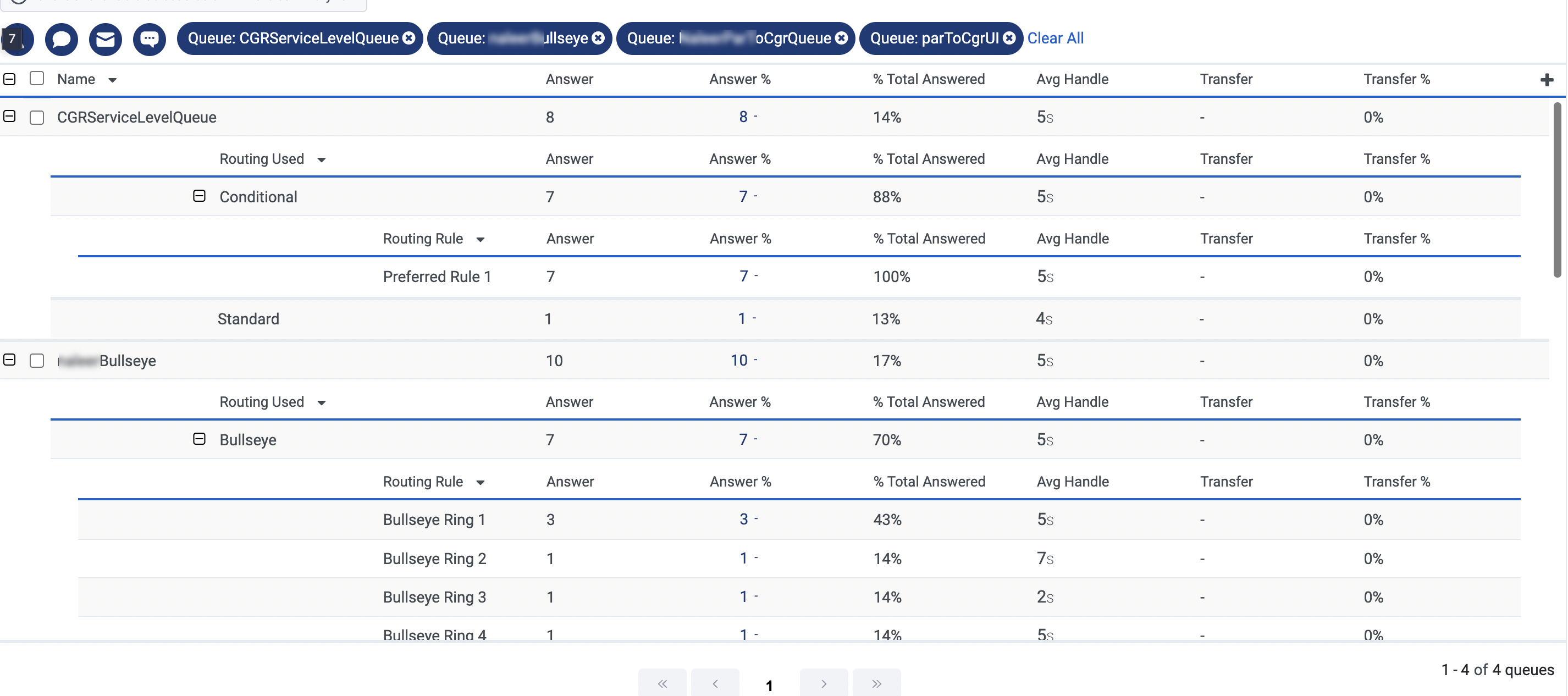Vista de resumen de rendimiento de enrutamiento de colas
Los siguientes permisos:
- Analítica > Agregado de conversación > Vista
- Enrutamiento > Cola > Vista
La vista de resumen de rendimiento de enrutamiento de colas proporciona información en sobre los tipos de enrutamiento, como enrutamiento preferido por agente, enrutamiento Bullseye, enrutamiento estándar y enrutamiento condicional por grupo, y los anillos de enrutamiento utilizados al responder a las interacciones. Esta vista también proporciona información sobre el número de llamadas contestadas o transferidas en una cola por anillos/reglas de enrutamiento configuradas en el enrutamiento de agente preferido/enrutamiento de ojo de buey. Los administradores pueden utilizar la información para comprender el rendimiento de una estrategia de enrutamiento concreta para una cola específica y tomar las medidas correctivas oportunas.
Columnas disponibles
Para ver las columnas disponibles, consulte la sección de la vista Resumen de rendimiento de enrutamiento de colas en el artículo Ver columnas disponibles en las vistas de rendimiento por categoría.
- Para ver la lista consolidada de columnas disponibles en las vistas de rendimiento, consulte Vista consolidada de columnas disponibles en las vistas de rendimiento.
- Para ver la lista de columnas disponibles en las vistas de rendimiento por categoría, consulte Ver columnas disponibles en las vistas de rendimiento por categoría.
Establecer una zona horaria por defecto en el espacio de trabajo
Puede establecer la zona horaria predeterminada en el espacio de trabajo de análisis antes de visualizar cualquier vista de análisis.
Para establecer la zona horaria por defecto en el área de trabajo, siga estos pasos:
- Hacer clic Rendimiento > Espacio de trabajo.
- Haga clic en Menú > Análisis > Espacio de trabajo de análisis.
- A la izquierda, en el menú desplegable Zona horaria, seleccione la zona horaria deseada como zona horaria por defecto para el espacio de trabajo de análisis.
Para ver las métricas y los datos actuales y pasados del enrutamiento de colas, haga clic en Rendimiento > Espacio de trabajo > Centro de contacto > Rendimiento del enrutamiento de colas. Personalice la vista con filtros y controles de columna.
Para ver las métricas y datos actuales y pasados del enrutamiento de colas, realice lo siguiente:
- Haga clic en Menú > Análisis > Espacio de trabajo de análisis.
- En la sección Default, busque Queue Routing Performance y haga clic en el nombre de la vista para abrirla.
Personalice la vista con filtros y controles de columna.
Para exportar los datos en la vista, haga clic en Exportar .
Para guardar la vista con la configuración de su filtro y columna, haga clic en Ahorrar .
Esta vista se actualiza automáticamente excepto cuando usa filtros del panel Filtros. Para ver los datos más actuales, haga clic en Actualizar .
Personaliza la vista
Para mostrar sólo datos específicos, personalice la vista de resumen de rendimiento de enrutamiento de colas. Por ejemplo, puede mostrar sólo columnas o filtros específicos para ver determinados tipos de interacciones. También puede guardar la configuración de sus filtros y columnas como vista guardada para cambiar rápidamente entre diferentes datos de interés en la misma vista.
Filtre por colas para completar la fila de resumen con datos agregados sobre esas colas.
Los datos de la vista se pueden mostrar en un gráfico. Para ver el gráfico, haga clic en el icono Mostrar/Ocultar gráfico .
Para mostrar u ocultar columnas:
- En la esquina superior derecha de las columnas, haga clic en el icono Pick columns . Aparecerá el panel Add/Remove Column.
- Haga clic en la pestaña Administrar columnas.
- (Opcional) Para ordenar las columnas en orden ascendente o alfabético, haga clic en Ordenar por > Nombre de columna A-Z.
- (Opcional) Para ordenar las columnas en orden alfabético descendente o inverso, haga clic en Ordenar por > Nombre de columna Z-A.
- (Opcional) Para categorizar o descategorizar las columnas, haga clic en Ordenar por y active o desactive el conmutador Agrupar por categorías .
- Busque o desplácese para seleccionar las columnas que desea ver. Nota: También puede utilizar la navegación por teclado para elegir las columnas.
- Hacer clic Ahorrar. Las columnas seleccionadas aparecen en la pantalla. Nota: Las selecciones de columna aparecen sólo después de guardar los cambios y no se aplican a la tabla inmediatamente.
Para reordenar las columnas dentro del selector de columnas:
- En la esquina superior derecha de las columnas, haga clic en el icono Pick columns . Aparecerá el panel Add/Remove Column (selector de columnas).
- Haga clic en la pestaña Reordenar columnas.
- Haga clic en el icono de cuadrícula
 de una columna y, a continuación, arrastre y suelte para reordenarla dentro del selector de columnas.
de una columna y, a continuación, arrastre y suelte para reordenarla dentro del selector de columnas.
- Haga clic para seleccionar el icono de cuadrícula de la columna que desea reordenar y, en el teclado, pulse la barra espaciadora.
- Para posicionar la columna, utilice las teclas de flecha arriba o abajo.
- Pulse la barra espaciadora. Se reordena la columna elegida.
Para reorganizar las columnas fuera del selector de columnas, haga clic en la cabecera de una columna y arrástrela.
Para restablecer una vista a la configuración predeterminada de las columnas, haga clic en Restablecer vista a valores predeterminados .
Puede seleccionar hasta 20 columnas.
Para personalizar las vistas de análisis, utilice el filtro de fechas.
Para filtrar las métricas por fecha o configurar un intervalo de fechas personalizado, utilice los preajustes. Al filtrar las métricas para esta vista, seleccione cualquier intervalo de fechas personalizado de hasta 6 semanas.
Para usar un ajuste preestablecido para filtrar métricas, complete los siguientes pasos:
- Para mostrar el filtro de fechas, haga clic en la fecha.
- En la lista Preestablecidos, seleccione una opción de fecha preestablecida.
Ajustes preestablecidos de fecha
| Preajustes | Descripción |
|---|---|
| Intervalo actual | Muestra datos para el período de tiempo actual de 30 minutos. |
| Hoy dia | Muestra datos para el período de tiempo que incluye el intervalo actual. |
| El dia de ayer | Muestra datos del día anterior. |
| Esta semana | Muestra datos para un período de tiempo de domingo a sábado. |
| La semana pasada | Muestra datos de la semana anterior, de domingo a sábado. |
| 7 días anteriores | Muestra datos de los siete días anteriores. |
| Este mes | Muestra los datos del mes actual, sin días adicionales. |
| Este mes a semana | Muestra datos para el mes calendario actual que comienza el domingo y termina el sábado, incluidos los días adicionales si el mes no comienza el domingo ni termina el sábado. |
| El mes pasado | Muestra datos del mes calendario anterior sin días adicionales. |
| 30 días anteriores | Muestra datos de los 30 días anteriores. |
| 3 meses anteriores | Muestra datos de los 3 meses anteriores.Por ejemplo, 1 de noviembre de 2022 - 31 de enero de 2023. |
| Intervalo | Muestra datos durante un período de tiempo de 30 minutos. |
| Día | Muestra datos para un solo día de 24 horas. |
| Semana | Muestra datos para un período de tiempo de domingo a sábado. |
| Mes | Muestra datos para el mes exacto sin días adicionales. Si selecciona el mes en curso, podrá ver los datos hasta la fecha actual. |
| Mes a semana | Muestra datos para un mes calendario que comienza el domingo y termina el sábado, incluidos los días adicionales si el mes no comienza el domingo ni termina el sábado. |
- Para usar un rango de fechas personalizado para filtrar métricas, complete los siguientes pasos:
-
- Haga clic en la fecha para mostrar el filtro de fecha.
- Seleccione una fecha de inicio y una fecha de fin en el calendario y haga clic en la flecha de filtrado .
- Para ver los datos de un periodo de tiempo diferente utilizando las mismas fechas predefinidas, haga clic en las flechas situadas a ambos lados de la visualización de la fecha. Por ejemplo, para ver los datos del día anterior, haga clic en el preajuste Day y, a continuación, haga clic en la flecha situada a la izquierda de la fecha.
- Para ver los datos de una zona horaria diferente utilizando las mismas fechas preestablecidas, en el menú desplegable Zona horaria, seleccione la zona horaria deseada. Puede crear y guardar informes con la misma zona horaria seleccionada.
Para filtrar por tipo de soporte, realice lo siguiente:
- Haga clic en el icono Filtro .
- Seleccione el tipo de soporte deseado.
- Al filtrar, puede seleccionar más de un tipo de soporte. Haga clic en el tipo de soporte correspondiente para seleccionar o deseleccionar el tipo.
- No puede seleccionar los tipos de voz y de devolución de llamada al mismo tiempo.
- Si selecciona voz, la opción de devolución de llamada no estará seleccionada. Si selecciona la devolución de llamada, se anulará la selección de la interacción por voz.
- Los tipos de papel disponibles pueden variar de los que se muestran arriba.
El icono del tipo de medio seleccionado se muestra encima de los encabezados de las columnas. Para obtener más información sobre los distintos tipos de medios y su configuración, consulte la sección Establecer comportamientos y umbrales para todos los tipos de interacción de la sección Crear y configurar colas.
Para ingresar los nombres de las colas que desea ver, haga clic en el Filtrar cola (s) icono de búsqueda . Ingrese el nombre de la cola y seleccione la cola de los resultados de la búsqueda. Puede continuar ingresando y seleccionar colas adicionales para agregar a la vista.
Filtrar seleccionando varias colas
Puede seleccionar varias colas para filtrar.
- En la fila de la cola, seleccione la casilla de verificación.
- Continúe seleccionando las casillas de verificación de la cola para agregar a los filtros.
- Hacer clic Agregar a filtros.
Para utilizar la fila de resumen situada encima de las filas de las colas y ver las métricas agregadas de varias colas, busque y seleccione varias colas. A continuación, la fila de resumen muestra las métricas agregadas de las colas seleccionadas.
| Filtrar | Descripción |
|---|---|
| Habilidades |
Muestra métricas de interacciones con agentes que tienen las habilidades seleccionadas. Filtre por múltiples habilidades a la vez ingresando otras habilidades y buscando nuevamente. |
| Idiomas |
Muestra métricas de interacciones con agentes que tienen los idiomas seleccionados. Filtre por varios idiomas a la vez ingresando otros idiomas y buscando nuevamente. |
| Dirección |
Muestra información sobre las interacciones de las direcciones seleccionadas. Muestra si la interacción fue entrante, saliente o entrante/saliente. |
| Dirección inicial |
Muestra información sobre interacciones con la dirección inicial seleccionada. Muestra si la interacción fue entrante, saliente o entrante/saliente. |
| Enrutamiento solicitado | Muestra los métodos de enrutamiento que se solicitaron para la interacción. Brinda información sobre cada uno de los métodos de enrutamiento por los que pasó la conversación antes de ser respondida, abandonada o fluida. Los datos de enrutamiento son relevantes a partir del 5 de septiembre de 2020. |
| Enrutamiento utilizado | Muestra el método de enrutamiento que se utilizó para llegar al agente que respondió a la interacción. Los datos de enrutamiento son relevantes a partir del 5 de septiembre de 2020. |
| Primera cola | Muestra datos para la primera cola de una interacción. Selecciona el Primera cola casilla de verificación para recuperar las estadísticas de la cola solo para la primera cola en la que se produjo la interacción. |